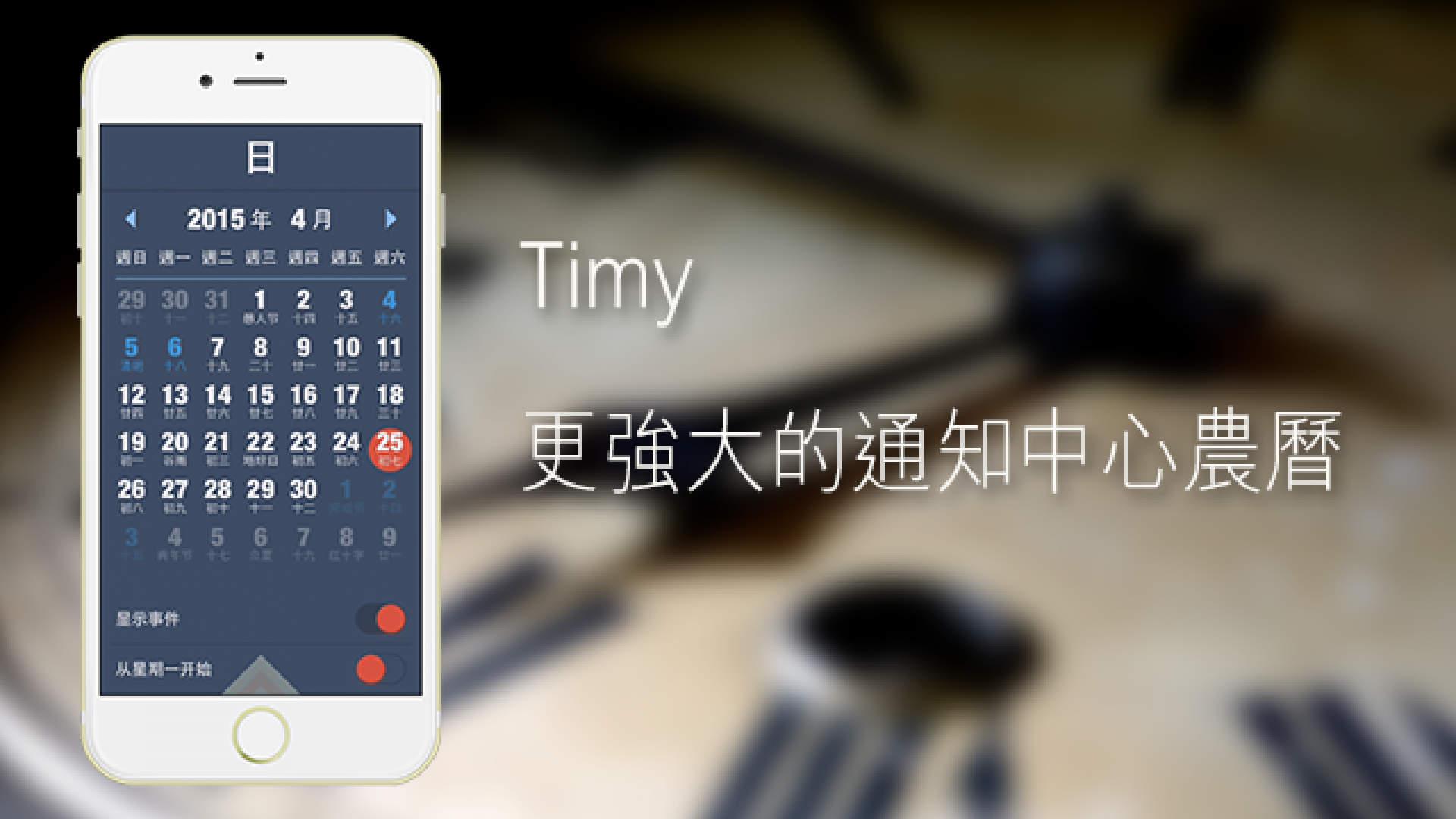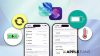故事是這樣的,很久很久以前,我曾經介紹過一款可以在通知中心加入農曆月曆的 Time Widget ,不過當時有人覺得顯示的是簡體字不是很喜歡,所以我就直接去信跟開發者建議繁體中文化,獲得開發者 Cyan 的友善正面回應~~你來自台灣,使用繁體中文,那你來幫我繁體中文化吧~~~
於是乎…….
在 Time Widget 可以看到這些繁體字,有一部分其實是我的功勞喔,哇哈哈哈 !!!
好,言歸正傳,這個故事還有後續的柳~~
心想,Cyan 對於這個新的 Timy 這麼有信心,那我當然也要來看看這又是何方神聖啦!就花時間把玩了一下,並且介紹給大家囉!!
首先,我們一樣先進入 App Store ,並且按下搜尋(紅色箭頭),然後在上方搜尋欄打上 Timy 通知中心 (因為你只有打 Timy 是很難找到的),然後就可以按下取得啦(這是款免費 App ,請安心下載),或是直接按我下載!!
你就可以在主畫面上看到 Timy 的圖示啦,我們直接點進去瞧瞧吧!
一進去先看到的就是世界時間的部分,這裏可以按右上角的 + 來新增不同的城市時間,也可以往下滑動螢幕,會有更多的開關設定在這裡。
然後我們用一隻手指頭往右滑動,右邊還有農曆行事曆的功能喔,這種翻頁特效蠻有趣的!
農曆的部分一樣可以往下滑動,有很多開關(日期的顏色就可以在這邊做更換),而最底下有一個箭頭,我們點擊它一下看看!
在這裡也可以建議作者喔,像是這個 App ,又有部分變成簡體字的顯示了,我就打算再度建議將其繁體中文化!!
好,接下來是最重要的,顯示於通知中心的部分,請先回到主畫面,然後由最上方往下滑出通知中心來!
滑下來通知中心之後,將 Timy 的世界時間跟農曆行事曆的 Widget 都掛上去吧,若是還不知道如何加入 Widget 於通知中心的朋友,歡迎閱讀這一篇影音教學喔!
在世界時鐘的部分,顯示的是數字時鐘,我們在數字時鐘的地方點一下!
就會變成是指針式時鐘囉!
我們再來看到農曆行事曆的部分,除了看到帶有農曆的大月曆之外(如果不喜歡這個顏色,可以在之前提到的 App 內那些開關中做更換顏色),我們針對單一日期點擊一下!
就會看到當天的事件與待辦事項,而且還是用跑馬燈的方式呈現喔!
接著我們來對比一下,Timy 與 Time Widget 的差別在哪!
最明顯的就是字體的呈現, Timy 是比較大而且明顯的呈現, Time Widget 則是像 Apple 扁平風格後所使用比較細的字體,在辨識度上,Timy 是比較輕鬆省力的!
另外我們在 Time Widget 的單一日期上也點一下看看!
在行事曆與待辦事項的顯示上,也是比較單調的呈現方式,沒有像 Timy 一樣還有跑馬燈 般的華麗~XD
以上,就是這一次關於 Timy 的介紹,其實我自己對於農曆的需求相當高,從之前還沒有 Widget 的時候,我就常常 JB 只為了掛 LUNA Calendar 在解鎖畫面上,現在有了通知中心 Widget 可以輕鬆達成,現在的使用者真是太幸福了,此外我也很欣賞 Time Widget 原開發者 Cyan ,在當初我提出繁體中文化要求時有給予正面的回應與著手處理!另外這一套 Timy 也確實是更為成熟的 農曆 Widget ,而且他也支援 Apple Watch 喔
所以也推薦給有需要最棒的農曆 Widget 的朋友啦!
最後,如果有想要獲知更多更棒的 蘋果迷相關訊息,歡迎到我們的 蘋果迷applefans.today 粉絲團 按個讚喔!